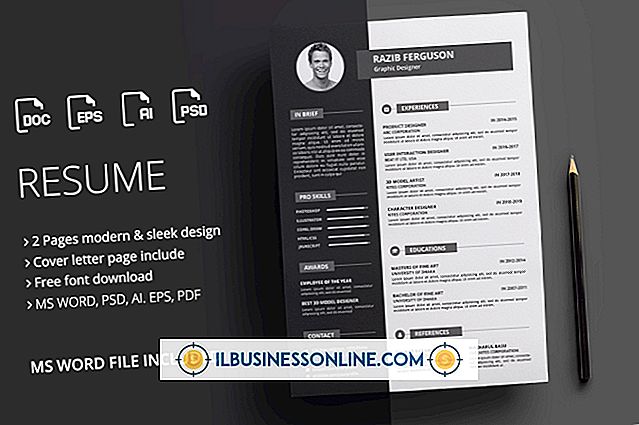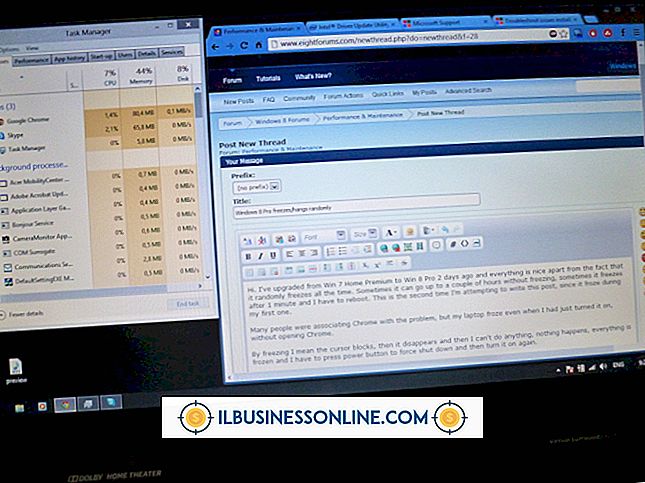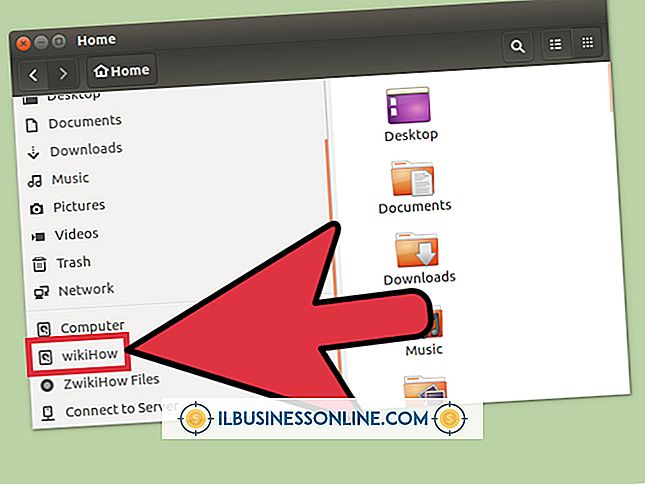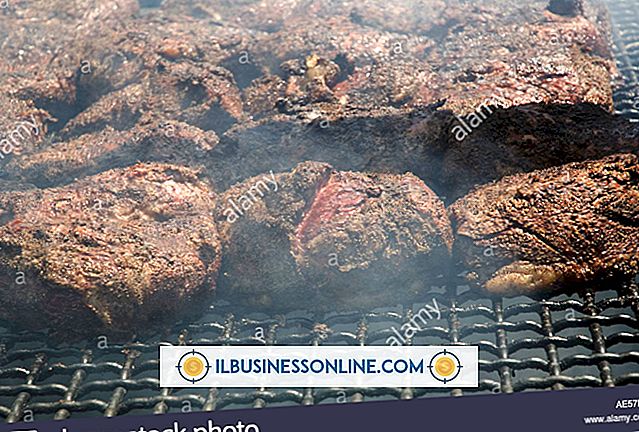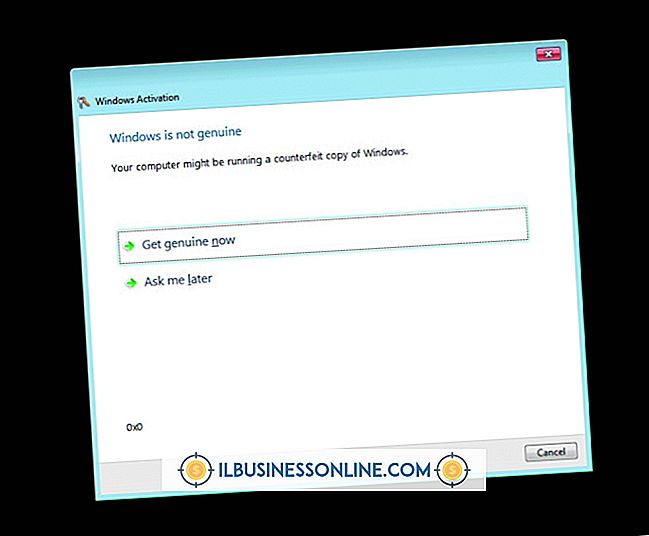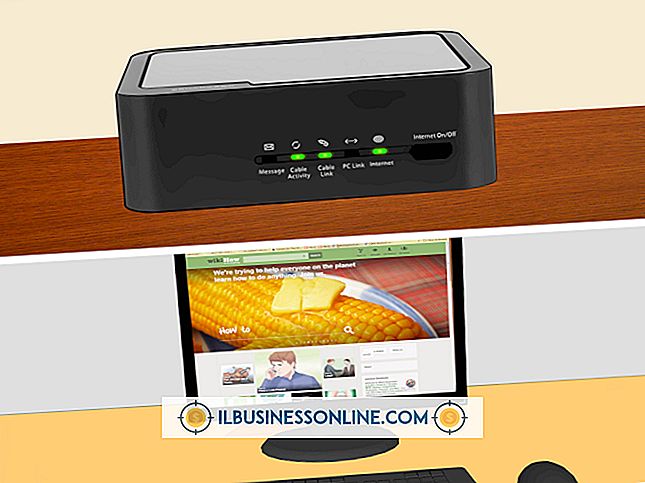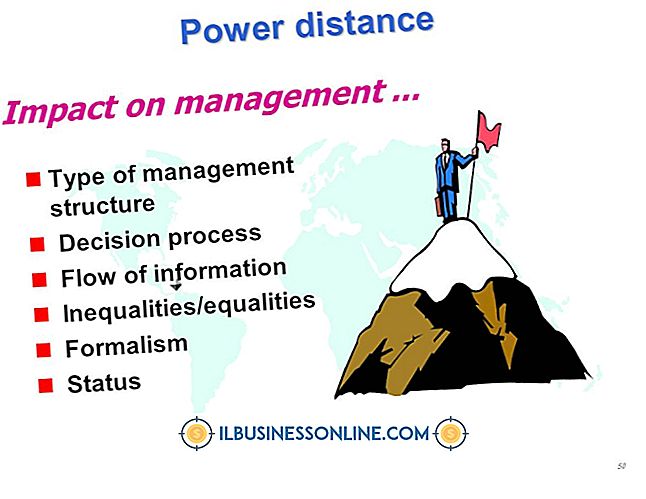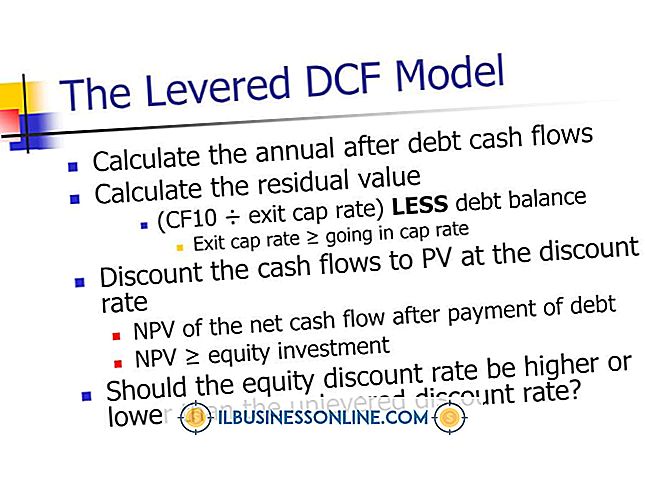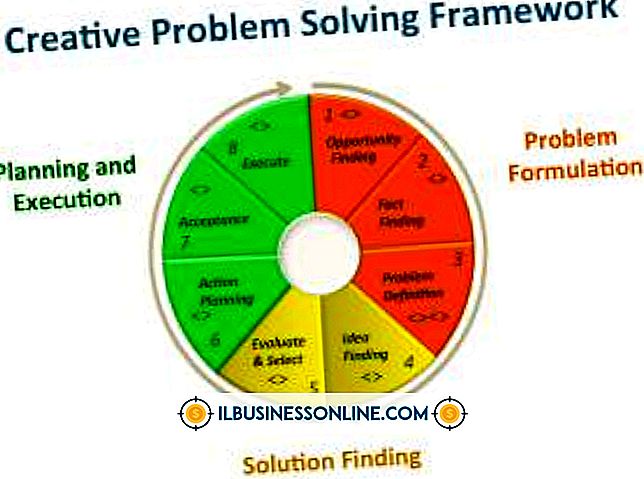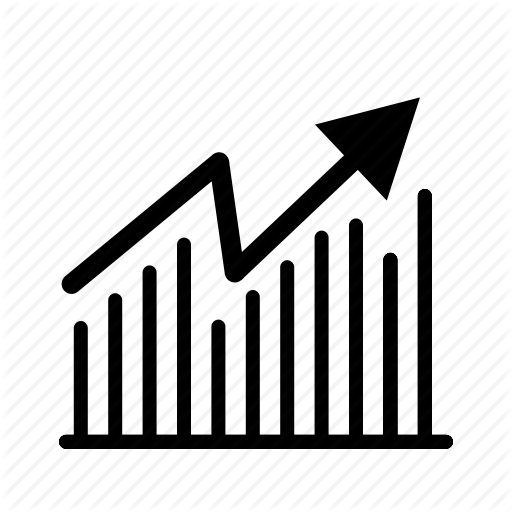Hoe Microsoft vingerafdruklezer te gebruiken

Met een Microsoft vingerafdruklezer, in combinatie met de meegeleverde Digital Password's Manager-software, kunnen werknemers in uw bedrijf met een simpele vingerbeweging inloggen op hun computers of met een wachtwoord beveiligde websites. De lezer kan worden ingesteld voor meerdere gebruikers, maar kan een handmatige afmelding van de computer of website vereisen voordat gebruikers worden gewisseld.
1.
Installeer de DigitalPersona Password Manager-software van de meegeleverde CD. Klik vervolgens op Start, ga naar "Alle programma's" en klik vervolgens op "DigitalPersona Password Manager". Selecteer "Wizard voor vingerafdrukregistratie". Een dialoogvenster verschijnt. Dit vak bevat gedetailleerde instructies voor het registreren van een vingerafdruk.
2.
Open een internetbrowser en ga naar een met een wachtwoord beveiligde website. Plaats een van uw geregistreerde vingertoppen over de vingerafdrukscanner. Er verschijnt een pop-upvenster met de naam "Creëer Vingerafdruk Aanmelding".
3.
Voer de specifieke gebruikersnaam en het wachtwoord van de site in in de daarvoor bestemde vakken. Klik OK." Wanneer u in de toekomst naar deze webpagina navigeert, kunt u handmatig uw gebruikersnaam en wachtwoord invoeren of met de aangewezen vinger over de scanner vegen om de pagina te openen.
4.
Druk op de "Ctrl-Alt-Delete" en klik vervolgens op "Afmelden". U ziet een inlogscherm.
5.
Schuif uw geregistreerde vinger over de scanner. De actie meldt u automatisch aan bij uw Windows-gebruikersaccount.
Tip
- U kunt elke website een andere vinger geven. Als u deze optie gebruikt, kan het even duren voordat u onthoudt welke vinger u moet gebruiken om toegang te krijgen tot specifieke pagina's of accounts.
Waarschuwing
- U moet uw gebruikersnaam en wachtwoord handmatig wijzigen en in de "Fingerprint Logon Manager" wanneer wachtwoorden verlopen.